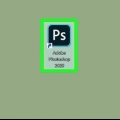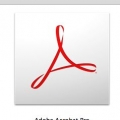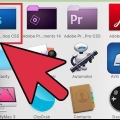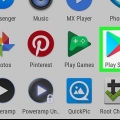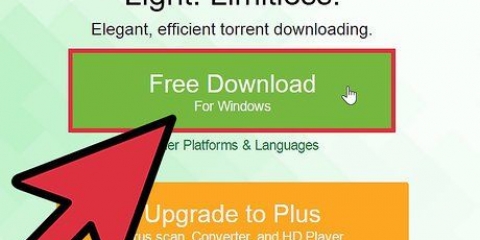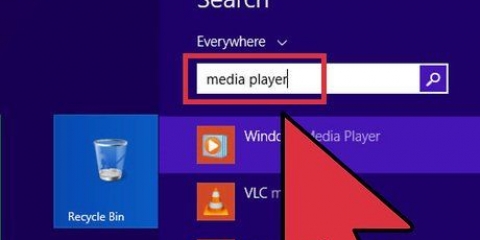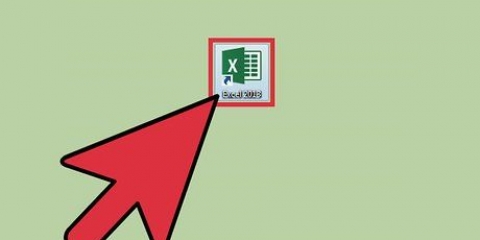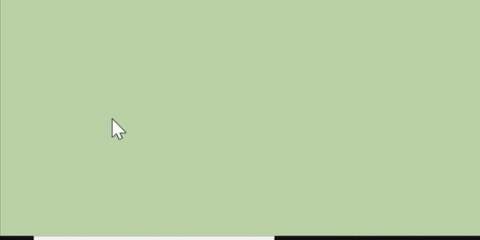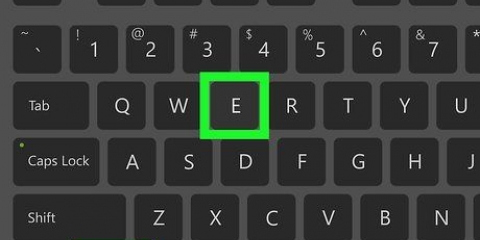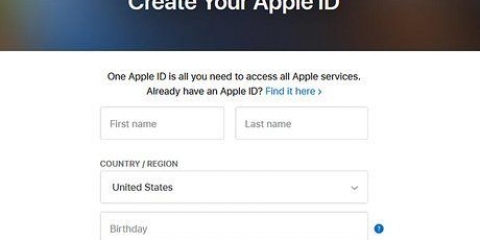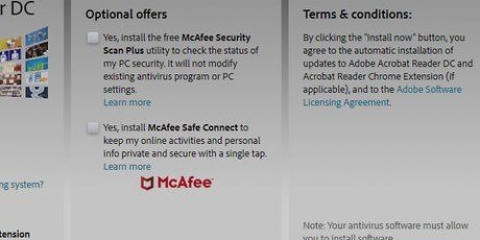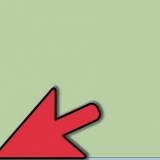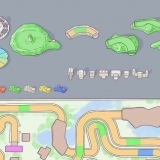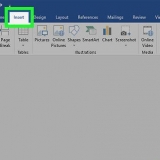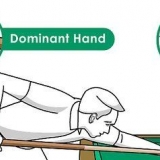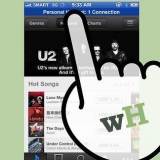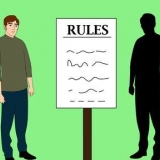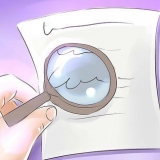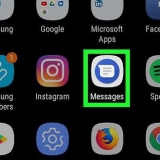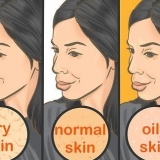Os arquivos NEF são imagens RAW (brutas, não processadas) capturadas por câmeras Nikon. Como os arquivos RAW contêm informações específicas do modelo da sua câmera, cada arquivo RAW é diferente. Isso pode causar problemas ao abrir o arquivo NEF no Photoshop. O Photoshop deve ser atualizado para poder ler o modelo da sua câmera. Se sua versão do Photoshop não puder ser atualizada, você poderá converter o arquivo em um tipo de arquivo universal (DNG) que funcione com todas as versões do Photoshop. Os arquivos NEF são imagens RAW (brutas, não processadas) capturadas por câmeras Nikon. Como os arquivos RAW contêm informações específicas do modelo da sua câmera, cada arquivo RAW é diferente. Isso pode causar problemas ao abrir o arquivo NEF no Photoshop. O Photoshop deve ser atualizado para poder ler o modelo da sua câmera. Se sua versão do Photoshop não puder ser atualizada, você poderá converter o arquivo em um tipo de arquivo universal (DNG) que funcione com todas as versões do Photoshop.
Degraus
Antes que você comece
1. Não use o software Nikon Transfer para transferir suas fotos para o computador. Versões mais antigas deste programa podem tornar os arquivos NEF ilegíveis. Então, basta usar o explorador do seu sistema operacional para copiar os arquivos NEF.
Método 1 de 2: Atualize o Photoshop
1. Abra o Photoshop. O motivo mais comum pelo qual seu arquivo NEF não abre no Photoshop é um plug-in desatualizado do Photoshop Camera Raw que não pode ler as informações do modelo da câmera. A Adobe atualiza regularmente este plug-in com suporte para novos modelos, mas pode ser necessário atualizar o plug-in manualmente.
2. Confira sua versão do Photoshop. Clique no menu `Ajuda` e selecione `Sobre o Photoshop...`. Novos modelos de câmera exigem que você use o Adobe Photoshop CS6 ou mais recente.
Se você estiver trabalhando com o Photoshop CS5 ou anterior, precisará converter o arquivo. Clique aqui para instruções.
3. Atualizar o plug-in Photoshop Camera Raw. Clique no menu `Ajuda` e selecione `Atualizações...`. Selecione o plug-in Photoshop Camera Raw na lista e clique em "Atualizar" para baixar a versão mais recente.
4. Reinicie o Photoshop. Depois de atualizar o plug-in, você precisa reiniciar o Photoshop para que as alterações entrem em vigor. Tente novamente para abrir o arquivo NEF.
5.
Verifique se o modelo da sua câmera é compatível. Se sua câmera for um modelo totalmente novo, talvez ainda não seja compatível com o plug-in. Você pode
aqui verifique quais modelos da Nikon o Photoshop suporta.
Se sua câmera não for compatível, você precisará converter o arquivo para abri-lo no Photoshop. Consulte a próxima seção para obter instruções.
Método 2 de 2: Converter o arquivo
1.
Entenda por que você precisa converter o arquivo. Os arquivos NEF são um tipo específico de arquivo RAW e são diferentes para cada modelo Nikon. Para abrir o arquivo NEF no Photoshop, o programa requer a versão mais recente do plug-in Photoshop Camera Raw. No Photoshop CS5 ou anterior, você não pode acessar a versão mais recente desse plug-in, portanto, a única outra solução é converter o arquivo.
- Você vai converter seu arquivo para DNG (Digital Negative Gallery), um tipo de arquivo que qualquer versão do Photoshop pode abrir.
- Mesmo que você tenha a versão mais recente do Photoshop, mas o plug-in não seja compatível com seu novo modelo de câmera, será necessário converter o arquivo.
2.
Baixe o Adobe DNG Converter. Este é um programa gratuito disponível para Windows e OS X. Você consegue
aqui baixar.
Após o download, execute o instalador para instalar o software em seu computador.
3. Inicie o programa. Após a instalação, inicie o Adobe DNG Converter.
4. Selecione os arquivos que deseja converter. Clique no botão Selecionar pasta... na primeira seção para escolher as imagens que deseja converter.
Você só pode selecionar pastas de imagens, não imagens individuais.
5. Escolha o local onde deseja salvar as imagens convertidas. O padrão é salvá-los no mesmo local das imagens originais.
6. Defina os nomes das imagens. Na terceira seção, você pode definir como deseja nomear as imagens convertidas. Por padrão, os arquivos mantêm o mesmo nome, mas com a extensão .dng.
7. Defina suas preferências de compatibilidade. Na maioria dos casos, você pode deixar essas configurações em seus valores padrão, mas se quiser converter uma imagem para abrir em uma versão mais antiga do Photoshop, clique no botão Personalizar preferências... e selecione a versão correta no menu suspenso `Compatibilidade`.
Se você deseja incorporar o arquivo NEF original no arquivo DNG, também pode selecioná-lo no menu de preferências. Isso resultará em um arquivo DNG maior, mas a vantagem é que você pode recuperar o arquivo NEF posteriormente, se necessário.
8. Comece a converter. Se suas configurações estiverem corretas, clique no botão Converter para começar a converter seus arquivos. Isso pode demorar um pouco, especialmente se você quiser converter muitos arquivos de uma só vez.
Artigos sobre o tópico "Abra arquivos nef no photoshop"